आम्ही प्रयत्न करत राहतो आणि आनंद घेतो लिनक्स थीम, या निमित्ताने आम्हाला बर्याच जणांपैकी एकाचा प्रयत्न करण्याचा आनंद झाला मॅकोस प्रेरणा थीम यात खूप चांगल्या प्रकारे पार पाडलेले सानुकूलने आहेत. osXFCE जी निवडलेली थीम आहे, सानुकूलित करण्यासाठी व्यवस्थापित करते आर्क-फ्लॅबुलस क्लिनर पूर्ण करणे आणि त्यासाठी एक उत्तम कॉन्फिगरेशन देखील सुसज्ज फळी ते आपल्यास नक्कीच एक नवीन प्रतिमा देईल एक्सएफसीई डेस्कटॉप वातावरण.
ओएसएक्सएफसीई म्हणजे काय?
osXFCE हे एक आहे एक्सएफसीई साठी थीम प्रेरणा MacOS, रचना इयान मॅककॉझलँड थीम आधार म्हणून वापरणे कंस स्तब्ध आणि त्यांना आपल्या स्वतःच्या समाधानाने मिसळत आहे. उत्कृष्ट थीमसह उत्कृष्ट एकीकरण होण्यासाठी मूळ थीममध्ये मोठ्या प्रमाणात सुधारित केली गेली आहे vala-पॅनेल-अॅपमेनु आणि एक्सएफसीई.
ही थीम देखील शैलीशी योग्य प्रकारे जुळणार्या फळीच्या कॉन्फिगरेशनसह सुसज्ज आहे, जे आपल्याला आपल्या डेस्कटॉप वातावरणाचे दोन ग्राफिक घटक एकत्रित बनवते जेणेकरून उत्कृष्ट परिणाम मिळतील.
जरी हे सत्य आहे, परंतु थीम नाही की ती समाप्त झाली आहे जे मॅकोस आपल्याला जे ऑफर करते त्याचे विश्वासू प्रतिबिंब असेल, ज्यासाठी मंझनीता कुटुंबातील डेस्कटॉपचा आनंद घेऊ इच्छित वापरकर्त्यांनी स्वत: ला संधी द्यावी आणि चाचणी osXFCE.
याव्यतिरिक्त, या थीममध्ये एक उत्कृष्ट ड्रॉप-डाउन मेनू, विंडो नियंत्रणे, गोलाकार कोपरा प्रभाव, जीटीके अनुप्रयोगांमध्ये प्रभाव आणि अतिरिक्त सेटिंग्ज समाविष्ट आहेत.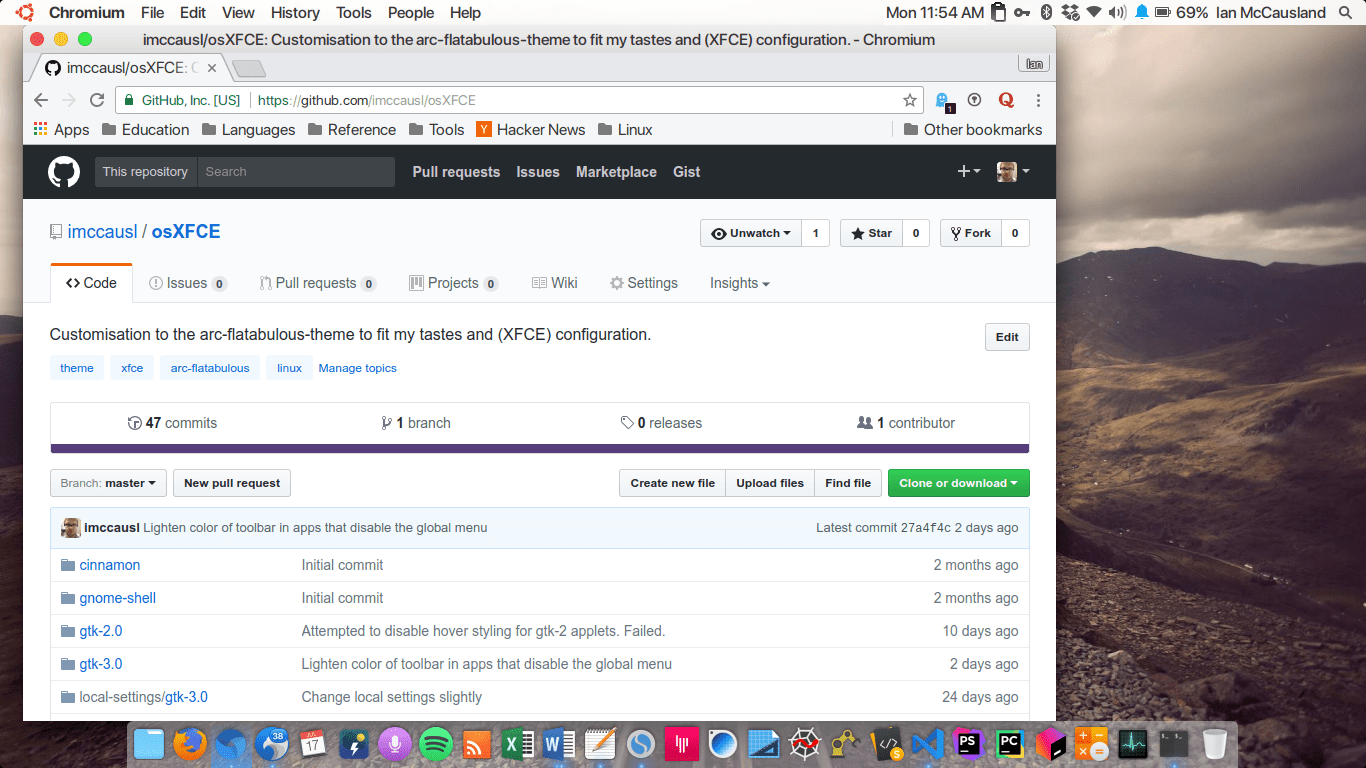
ओएसएक्सएफसीई कसे स्थापित करावे
आम्ही ही थीम नेहमीच्या मार्गाने स्थापित करू शकतो, माझ्या मंचरोच्या बाबतीत मी अनुसरण केलेल्या इन्स्टॉलेशन स्टेप्स पुढीलप्रमाणेः
- थीम रेपॉजिटरी क्लोन करा
git clone https://github.com/imccausl/osXFCE.git - थीम निर्देशिकेत कॉपी करा
cp -r ~/osXFCE /usr/share/themes/osXFCE - अनुप्रयोग निर्देशिकेत ओएसएक्सएफसीई फळी कॉन्फिगरेशन कॉपी करा
cp -r ~/osXFCE/plank/flatabOSX-Theme /usr/share/plank/themes/osXFCE
- देखावा पासून संबंधित थीम निवडा, फळी चालवा आणि आनंद घ्या.
आशा आहे की हा विषय आपल्या एक्सएफसीई डेस्कटॉप वातावरणासाठी आपल्याला आणखी एक सानुकूलित पर्याय प्रदान करेल.
एक्सएफसीईमध्ये प्लँकपेक्षा दुसरा पॅनेल वापरणे अधिक कार्यक्षम आहे.
मी फळी कशी चालवू? निर्दिष्ट नाही
प्रथम आपण फळी स्थापित करणे आवश्यक आहे, कमान लिनक्स आणि डेरिव्हेटिव्हमध्ये खालील कमांड कार्यान्वित करण्याइतकेच सोपे आहे यॉर्ट-एस फळी, इतर डिस्ट्रॉसमध्ये ते अधिकृत भांडारांमध्ये आहे, नंतर मेनूमधून (अनुप्रयोगाच्या शॉर्टकटमध्ये) आपण फळी कार्यान्वित करा.
खूप चांगला लेख… ..
अहो मित्राने मी डेबियन 9 वर प्रयत्न केला आणि सर्व काही कार्य करते, माझ्याकडे पांढर्याकडे वळलेल्या 2 पॅनेलपैकी केवळ काहीच नाही, ते कसे सोडवायचे याची काही कल्पना आहे का?
आपण जर तसे केले तर ते आपोआप सुरू होत नाही. लारा, आपण कॉन्फिगरेशन सेंटरवरून कॉन्फिगर केले तर आपण ते स्वयंचलितपणे चालू करू शकता. स्टार्ट अँड सेशन ऑप्शनमध्ये त्यास प्रोग्राम म्हणून जोडा जो स्टार्टअप चालू आहे
मला या समस्येसह अडचण आहे, मी डेबियन 9 एक्सएफसी आणि मांजारो एक्सएफसीमध्ये आधीच प्रयत्न केला आहे आणि पॅनेल पांढर्यामध्ये बदलत नाही, तो काळा राहतो, रीस्टार्ट होईल आणि काहीही नाही, ती कशी सुधारवायची याची कुणाला कल्पना आहे का?
ते कोणते चिन्ह आहेत?
हॅलो, एक क्वेरी?
आपल्यास पॅनेलवर क्रोमियॉन मेनू कसा दिसेल ????
हे विस्थापित कसे करावे याबद्दल कोणी तपशीलवार माहिती देऊ शकते. मला ते आवडत नाही आणि सर्व काही केल्यावर सुसंगत रंग नाहीत.
आपण कोणत्या फोल्डरमध्ये ते स्थापित केले यावर अवलंबून आहे, आपण ट्यूटोरियलचे अनुसरण केल्यास (यूएसआर / शेअर / थीम), तो पत्ता मूळ म्हणून प्रविष्ट करा आणि rm -r "फोल्डरचे नाव", (कोटेशिवाय) कमांड वापरा.